Kotisivut kannattaa varmuuskopioida säännöllisesti. Kaikki Zonerin webhotellit sisältävät automaattisen, päivittäisen varmuuskopioinnin, joka säilyttää varmuuskopioita kolme päivää takautuvasti. Monesti tulee kuitenkin vastaan tilanteita, joissa ylimääräisistä varmuuskopioista olisi suuri ilo.
Webhotellimme Installatron-asennustyökalulla voi helposti automatisoida kotisivuasennuksen varmuuskopiointia, sekä myös ottaa manuaalisia varmuuskopioita sivustosta. Koska asiakkaan omia varmuuskopioita olisi hyvä säilyttää itse webhotellin ulkopuolella, on Dropbox kätevä paikka omien varmuuskopioiden tallentamiseen.Tässä kirjoituksessa opastamme läpi, kuinka kotisivujen varmuuskopioinnin saa yhdistettyä omalle Dropbox -tilille.
Mitä tarvitsen kotisivujen varmuuskopiointiin Dropbox tilille?
- Sinulla tulee olla olemassa oleva Dropbox tili. Voit luoda ilmaisen 2Gt Dropbox -tilin täältä:
www.dropbox.com - Sivustosi tulee lisäksi olla kytkettynä webhotellimme Installatron asennusohjelmaan sekä käyttää Installatronin tukemaa julkaisujärjestelmää.
a) Olemassa oleva sivusto
Lue ohjeet, miten kytket kotisivusi Installatron asennusohjelmaan.
b) Uusi kotisivuasennus
Voit määrittää Dropbox varmuuskopioinnin myös uuden, Installatronin kautta suoritettavan, kotisivuasennuksen yhteydessä.Tämä tapahtuu avaamalla asennusvaiheessa, kotisivuasennuksesi edistyneet asetukset esiin, valitsemalla manuaalinen määritys “Anna minun hallinnoida näitä asetuksia” -valinnalla.

Avaa kotisivuasennuksesi asetukset
Kirjaudu sisään webhotellin DirectAdmin-hallintapaneeliin.Valitse päävalikosta Lisätoiminnot – Installatron Applications Installer
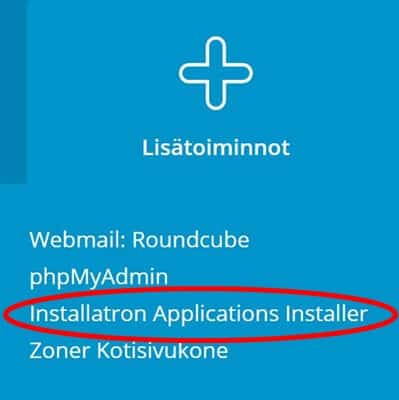
Näet asennusohjelman listauksessa kaikki omat asennuksesi ja voit hallita kotisivuasennuksen asetuksia työkalukuvaketta painamalla. Jos kotisivujasi ei löydy sovelluslistauksesta, kytke kotisivuasennus ensin Installatron-asennusohjelmaan tämän ohjeen avulla: Lue täältä.
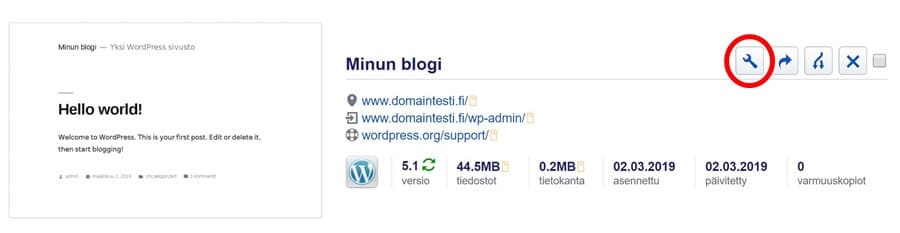
Varmuuskopioinnin määritykset
Alkuun määritä kotisivuasennuksesi asetuksista varmuuskopiointien sijainti sekä ajastus.
Oletus varmuuskopion sijainti. Varmuuskopiointien sijainti on oletuksena webhotellin käyttämä levytila, joten vaihda ensin valinta kohtaan Lisää uusi varmuuskopion sijainti. Tämän jälkeen saat eteesi uusia vaihtoehtoja, joiden avulla varmuuskopiointeja on mahdollista siirtää myös muihin sijainteihin. Valitsemme tässä ohjeessa vaihtoehdoksi Dropbox.
Automaattinen varmuuskopio. Seuraavaksi voidaan valita, kuinka usein Installatron käy automaattisesti ottamassa sivustosta varmuuskopion. Automaattista varmuuskopiointia ei toki ole pakko hyödyntää, mutta tietyin aikavälein tapahtuva varmuuskopiointi on erittäin suositeltavaa. Tässä esimerkissä olen valinnut ohjelman ottavan varmuuskopion päivittäin ja sitä säilytetään aina 30 päivää taaksepäin.Tallenna lopuksi asetuksesi Tallenna kaikki -painikkeella, jonka jälkeen ohjelma pyytää sinua kirjautumaan Dropbox -tilillesi.
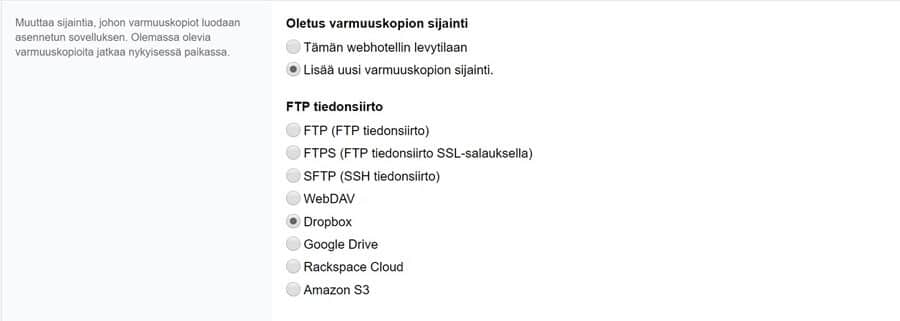
Dropbox-tilille kirjautuminen
Kirjaudu sisään Dropbox-tilillesi, varmuuskopioinnin sijainnin vahvistamiseksi.
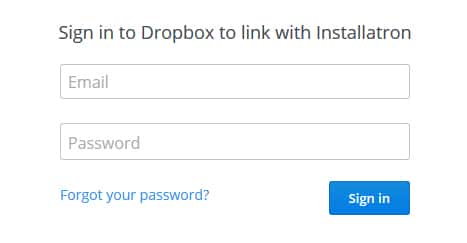
Vahvista oikeudet Dropbox-tilillesi
Seuraavaksi Dropbox pyytää sinua vahvistamaan vielä oikeudet Installatron-asennusohjelmalle. Samalla Dropbox-tilillesi luodaan Apps -> Installatron kansio varmuuskopioita varten.Hyväksy ja jatka valitsemalla Allow.
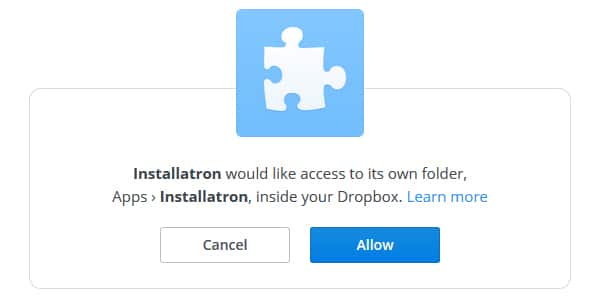
Kirjaudu uudelleen hallintapaneeliin
Dropbox-hyväksynnän jälkeen, sinun tulee kirjautua vielä kertaalleen webhotellisi tunnuksilla sisälle DirectAdmin hallintapaneeliin.Tämän jälkeen ohjelma palaa Installatronin näkymälle omasta asennuksestasi ja varmuuskopionnin yhdistäminen on valmis.
Kotisivujen varmuuskopiointi manuaalisesti
Voit varmistaa varmuuskopioinnin toiminnan ottamalla manuaalisen varmuuskopion kotisivuista Installatronin kautta. Manuaalinen kotisivujen varmuuskopiointi on myös fiksua suorittaa aina ennen isojen muutosten tekemistä sivustolle.Varmuuskopion ottaminen hoituu Backup -painikkeen kautta.
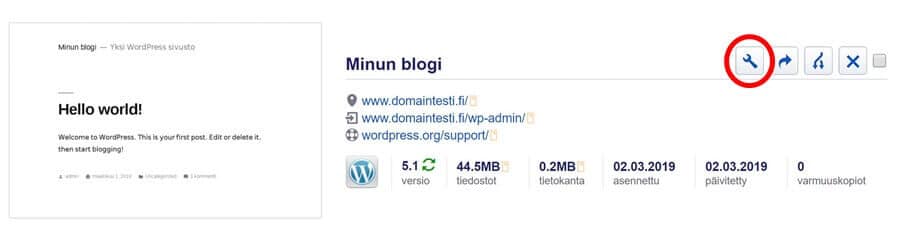
Ennen varmuuskopioinnin suorittamista näet vielä informaation kopioitavasta sivustosta, varmuuskopion sijainnista ja itse varmuuskopion arvioidun koon. Voit myös määrittää varmuuskopiolle oman otsikon, että varmuuskopion tunnistaminen muiden varmuuskopioiden joukosta helpottuu.Aloita varmuuskopiointi painamalla Varmuuskopio-painiketta.
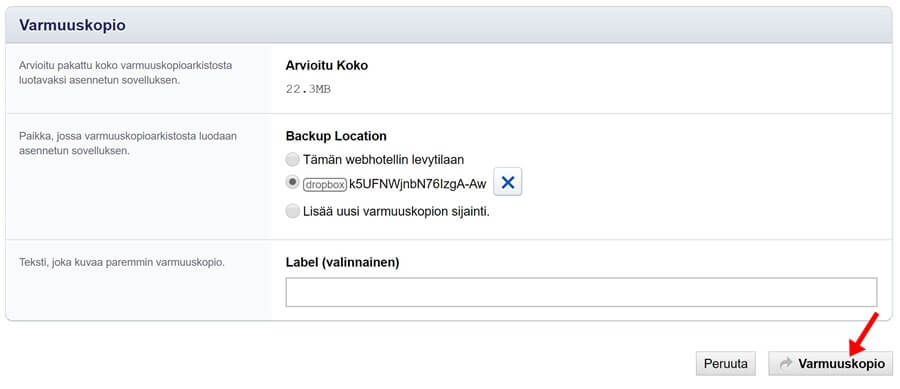
Tämän jälkeen Installatron lähtee suorittamaan varmuuskopiointia, ja voit seurata sen edistymistä ruudultasi.
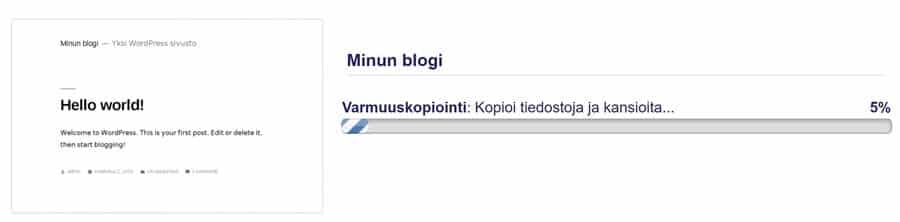
Näkymä Dropbox-tilillä
Kun varmuuskopiointi on suoritettu. Löydät .tar.gz muotoisen tiedoston omalta Dropbox tililtäsi, kansiosta Apps -> Installatron.
